Как загрузить видео во ВКонтакте с телефона или компьютера
Здравствуйте!
Видео – популярный вид контента в соцсетях. ВКонтакте его можно добавлять на стену, в свои видеозаписи или в группу, отправлять в сообщении другу.
Видео в ВК можно использовать для продвижения бизнеса и услуг, а также увеличения вовлечённости и охвата аудитории.
Сегодня мы рассмотрим все способы добавления видео во ВКонтакте. Несмотря на простоту процесса, здесь существует ряд ограничений и важных моментов – обо всём этом вы узнаете из статьи.
Читайте также: Как создать и настроить группу ВКонтакте
Как добавить видео во ВКонтакте
Переходим к пошаговым инструкциям.
С ПК
Войдите в свой аккаунт и перейдите через основное меню в пункт «Видео».
Если вы не нашли подобного раздела на вашей странице, тогда настройте его отображение.
Для этого наведите курсор мыши на любой пункт меню и нажмите на изображение шестерёнки. Найдите в появившемся окне настроек «Видео», поставьте галочку напротив него и сохраните изменения.
Перейдите в раздел «Видео» и нажмите «Добавить видео».
Кликните по кнопке «Выбрать файл», отыщите и откройте медиафайл на компьютере. Начнётся загрузка.
Ограничение на размер медиафайла – до 5 Гб. Чтобы обойти его, разбейте видеозапись на несколько частей и поочередно залейте их в соцсеть.
Для этого воспользуйтесь специальным софтом: Adobe Premiere Pro, VSDC Free Video Editor или Movavi Video Editor. Также можно загрузить видео более 5 Гб на «Ютуб» (там нет такого ограничения) и затем загрузить его во ВКонтакте при помощи ссылки.
С телефона
Мобильная версия социальной сети не поддерживает загрузку видеороликов. Добавляйте видео через официальное приложение VK, принцип действий аналогичен и для iOS, и для Android
Откройте меню приложения и зайдите в «Видео». Тапните на «+» в правом верхнем углу экрана.
Выберите вариант добавления видеозаписи ВКонтакте: вы можете записать видео и сразу загрузить его в соцсеть, добавить существующее видео с мобильного устройства и прикрепить ролик по ссылке со внешнего источника.
С YouTube
Для добавления к себе в профиль видеоролика с видеохостинга или стороннего сайта, войдите в категорию «Видео» и нажмите «Добавить видео».
В открывшемся окне выберите «Добавить видео», а затем «Добавить с другого сайта».
После этого откроется окно со строчкой для ввода url источника. Скопируйте туда адрес видеозаписи из адресной строки YouTube.
Эта функция полезна тем, что не требует предварительного скачивания видео на ПК. Она экономит не только время, но и ресурсы компьютера.
В Историю
Авторизуйтесь в профиле через мобильное приложение. Зайдите на вкладку новостей. Нажмите на плюсик возле вашего имени и фотографии.
Нажмите на большую серую кнопку в центре и удерживайте её, чтобы начать запись видео.
В случае необходимости отредактируйте видео и нажмите «Отправить». После этого История появится в новостной ленте ваших друзей. Учтите: через 24 часа она удалится.
Теперь несколько слов о Историях ВКонтакте.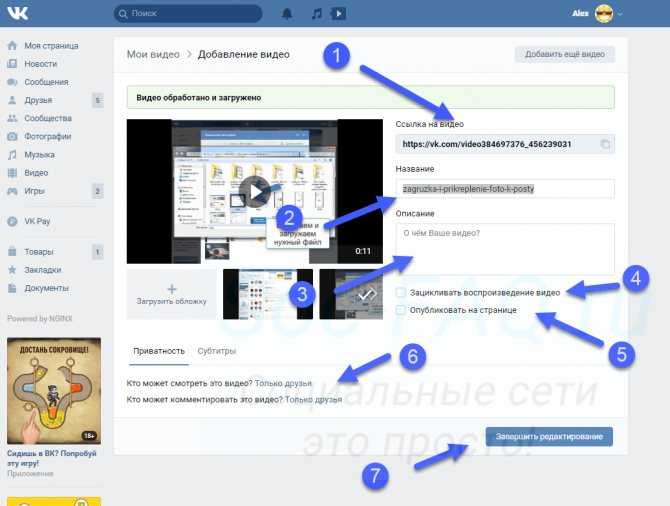 Используйте только вертикальный формат видео, так как при горизонтальном качество ухудшается, картинка искажается. Максимальная продолжительность видео в Историях составляет 15 секунд.
Используйте только вертикальный формат видео, так как при горизонтальном качество ухудшается, картинка искажается. Максимальная продолжительность видео в Историях составляет 15 секунд.
В сообщество
Подключите раздел «Видеозаписи» в настройках группы – это можно сделать в разделе «Управление» под главной фотографией паблика.
После этого под контактами появится кнопка «Добавить видеозапись».
Нажмите на неё и выберите наиболее подходящий для себя вариант:
- выбрать файл в ПК;
- создать трансляцию;
- выбрать из моих видеозаписей;
- добавить с другого сайта.
Далее процесс такой же, как при загрузке видео на личную страницу.
Настройка отображения видеозаписи
Теперь поговорим о нюансах настройки.
Приватность
При добавлении видео с компьютера, телефона или YouTube необходимо задать параметры приватности: кто может смотреть и комментировать видео. Например, только вы, все пользователи, только друзья, друзья друзей или отдельные люди.
Обложка
В случае загрузки видео с ПК или мобильного устройства можно выбрать понравившийся вариант обложки из 10 предложенных.
Вы также можете загрузить свою обложку, нажав в поле выбора обложки на «+ Загрузить свою». Можно сделать её по аналогии созданию обложки для ролика на Ютуб.
При добавлении видеозаписи с YouTube или других сайтов выбрать/изменить обложку нельзя.
Название
Загрузка видео ВКонтакте позволяет оставить первоначальное название (как было на компьютере и в ролике с «Ютуба») или ввести новое.
Название должно интриговать, сообщать, какую информацию получит пользователь при просмотре видеоролика. Желательно добавить в название ключевые слова, по которым пользователи могут искать видео.
Примеры: «Быстрая оптимизация сайта для поисковых систем», «Как монетизировать канал Яндекс.Дзен».
Описание, ссылки, теги
Вы можете добавить к видеоролику описание до 500 знаков, в том числе вставить ссылки на сайт или группу, нужные для продвижения теги. Используйте тематические хештеги, которые органично впишутся в описание видео. Например, #бизнес, #реклама, #монетизация.
Используйте тематические хештеги, которые органично впишутся в описание видео. Например, #бизнес, #реклама, #монетизация.
Что делать если видео не загружается
При загрузке видеозаписи на свою страницу или в группу могут возникнуть такие проблемы:
- Видео загружено, но недоступно. Вероятней всего, оно проходит обработку. Её продолжительность зависит от скорости вашего интернет-соединения.
- Добавленная видеозапись не проигрывается. Если вы добавили медиафайл не со своего паблика, авторы видео могут не разрешить публикацию на других ресурсах. Просмотр видео в сторонней группе невозможен.
- Выложенный ролик был удалён. Видимо, содержимое видео противоречит правилам ВКонтакте. Лучше подобрать другой вариант.
Заключение
Сегодняшняя статья дала исчерпывающую информацию по поводу загрузки видеозаписей в ВКонтакте. Если у вас всё-таки остались вопросы, пишите их в комментариях!
Как скачивать видео ВК онлайн, на телефон, компьютер или по специальной ссылке.
 | Скачиваем видео на андроид или айфон
| Скачиваем видео на андроид или айфонСоциальная сеть ВКонтакте пользуется большой популярностью среди отечественного населения. За последние годы существования, площадка разрослась до внушительных размеров, насчитывая огромное количество пользователей. Сайт содержит в себе множество полезной информации, сообществ, музыкальных файлов, фотографий и безусловно видео роликов. В отличие от прочих социальных сетей, Вконтакте позволяет загружать достаточно длинные файлы, например, отдельные фильмы или серии любимых сериалов.
Многие пользователи задумываются скачать понравившийся ролик на свое устройство. Однако, официально система подобной возможности не предусматривает. Но несмотря на отсутствие функции скачивания, существует множество способов сделать это посредством различных программ и сайтов. В целом существует 10 проверенных и эффективных методов, воспользовавшись которыми, пользователи смогут скачать видео и Вконтакте. Разобравшись среди всех существующих методов, пользователи смогут выбрать самый оптимальный и подходящий для себя способ.
Этот метод считается одним из самых простых. С его помощью получится скачать видео файл в несколько кликов. Для начала следует зайти на знаменитый портал, с помощью которого пользователи скачивают видео ролики с различных сайтов. В число доступных площадок входит и Вконтакте. Для того, чтобы скачать видео на свой компьютер, необходимо осуществить следующие шаги:
Используйте Сервис https://ru.savefrom.net, что бы скачать видео ВКонтакте- Открыть социальную сеть Вконтакте, после чего найти ролик, который нужно будет скачать.
- Скопировать адрес видео.
- Далее необходимо перейти на ресурс SafeFrom. Пользователи увидят графу в центре экрана, куда и нужно будет вставить ссылку.
- Затем нажать на зеленую кнопку скачивания, после чего начнется автоматическая загрузка. Скорость загрузки будет зависеть от размеров видео файла. Если это большой ролик, то скачивание может затянуться на несколько часов.
Онлайн сервис ВК загрузчик также позволяет скачать видео ролики прямо с площадки. Метод практически не отличается от вышесказанного. Необходимо просто перейти на нужный ролик, скопировать его ссылку, после чего вставить в графу онлайн сервиса и дождаться окончания скачивания. К тому же сайт предоставляет возможность скачать ролик не только в виде видео, но и в качестве аудио файла. Такая функция может быть очень полезна, поскольку видео будет преобразовано в аудио, после чего скачается на компьютер. Официальный сайт сервиса — ВК загрузчик.
Метод практически не отличается от вышесказанного. Необходимо просто перейти на нужный ролик, скопировать его ссылку, после чего вставить в графу онлайн сервиса и дождаться окончания скачивания. К тому же сайт предоставляет возможность скачать ролик не только в виде видео, но и в качестве аудио файла. Такая функция может быть очень полезна, поскольку видео будет преобразовано в аудио, после чего скачается на компьютер. Официальный сайт сервиса — ВК загрузчик.
Многие пользователи предпочитают использовать специализированные программы, которые также отлично подойдут для скачивания видео из социальной сети Вконтакте. Они не займут много времени на устройстве и прекрасно справятся со своей основной функцией. Среди таких программ следует отметить YouTubeByClick. К том уже программа может скачивать видео не только из Вконтакте, но и со многих других сайтов. Такой метод отлично подойдет тем, кто часто осуществляет скачивание видео с различных сайтов. Официальный сайт сервиса — YouTube By Click.
Официальный сайт сервиса — YouTube By Click.
Для работы с программой необходимо просто скачать ее, после чего дождаться окончания установки и приступать к работе. Легкое и понятное управление не вызовет затруднений даже у новичка. К тому же программа обладает приятным и стильным дизайном, который порадует глаз пользователя. После запуска программы пользователю предстоит войти в социальную сеть Вконтакте и выбрать любой ролик. После этого нужно скопировать ссылку видео, как и в случае других методов. Далее нужно вернуться в программу и нажать на графу «Вставить ссылку».
После того как скачивание видео будет завершено, просмотреть ролик можно будет уже в самой программе, поскольку в ней установлен встроенный плеер. Скорость скачивания видео ролика будет зависеть от его размеров и скорости интернета.
С помощью программы Лови ВидеоВажно помнить, что время установки следует отменить опцию «Стандартные установки». Также пользователю будет предложено установить несколько дополнений Яндекса. От этого также стоит отказаться, поскольку приложения будут только заполнять память устройства.
Также пользователю будет предложено установить несколько дополнений Яндекса. От этого также стоит отказаться, поскольку приложения будут только заполнять память устройства.
Работа с программой не вызовет у пользователей особых затруднений. Достаточно просто открыть желаемый видео ролик и программа автоматически добавит его в скачиваемые. Но такой метод подходит не всем, поскольку пользователю нужно скачивать далекой не каждый просматриваемый ролик. Для того, чтобы избежать заполнения памяти ненужными файлами, следует отключить автоматический режим. После этого программа будет спрашивать разрешение на скачивание файла, каждый раз, как пользователь будет просматривать видео в Вконтакте.
Похожие Статьи
VkMusicПрограмма также отличается очень удобным и понятным интерфейсом. Основное предназначение программы заключается в скачивании музыки, как можно понять из ее названия. Однако многие пользователи используют ее и для скачивания видео, что очень удобно. Программа регулярно обновляется и для корректной работы, следует скачать последнюю. В момент установки важно снимать ненужные галочки, поскольку программа может предлагать установить ненужные дополнения.
Программа регулярно обновляется и для корректной работы, следует скачать последнюю. В момент установки важно снимать ненужные галочки, поскольку программа может предлагать установить ненужные дополнения.
Для скачивания видео необходимо повторить вышесказанную схему. Пользователь должен найти любое видео, скопировать его ссылку и вставить его в графу поиска в программе. После нажатия иконки лупы, программа найдет необходимый файл и предложить скачать его в нескольких разрешениях. Также пользователь должен будет указать адрес, по которому будет скачан ролик.
VK Downloader — расширение для Google ChromeРасширение VK DownloaderПомимо онлайн ресурсов и программ, многие пользователи также используют специальные расширения, которые позволяют скачивать видео с ВК. К ним относится и VK Downloader, который пользуется большой популярностью у пользователей. Для того, чтобы скачать расширение, необходимо войти в магазин Google Chrome. Отыскав необходимое расширение, пользователь должен скачать его, после чего найти любой ролик Вконтакте.
После этого у всех роликов Вконтакте появится небольшая стрелочка, в правом углу экрана. Нажав на нее, можно будет скачать файл на компьютер.
Skyload — расширение для Google ChromeТакже является достаточно популярным расширением, с помощью которого можно скачивать ролики на компьютер. Использовать его в браузере Гугл Хром пока нельзя, но сделать это можно в Яндексе. После скачивания расширения, пользователям следует нажать на «Добавить в Яндекс Браузер», что автоматически установит расширение.
Skyload — расширение для Google ChromeДалее необходимо войти в социальную сеть и отыскать любой ролик. Поставив видео на паузу, пользователь найдет в нижнем углу экрана графу «Скачать видео». После выбора оптимального качества ролика, начнется загрузка. Официальный сайт расширения Skyload.
Расширение для MusicSigОтносится к числу популярных расширений, которое прекрасно справляется со своей задачей и не вызывает у пользователей затруднений в использовании. Скачать расширение можно в магазине Гугл Хром. После этого в каждом ролике в Вконтакте появится графа скачать. Пользователь также сможет выбрать разрешение скачиваемого файла. Официальный сайт расширения — MusicSig.ru.
Скачать расширение можно в магазине Гугл Хром. После этого в каждом ролике в Вконтакте появится графа скачать. Пользователь также сможет выбрать разрешение скачиваемого файла. Официальный сайт расширения — MusicSig.ru.
Вместо обычного входа в Вконтакте, следует вбить в адресной строке m.vk.com. После этого нужно открыть любой видео ролик. В нижнем углу должна появиться стрелка скачивания. Если ее нет, то можно кликнуть на ролик правой кнопкой мышки и выбрать пункт «Сохранить как». После этого начнется автоматическое скачивание файла.
10 советов, как лучше снимать видео на смартфон
Почему вы можете доверять Pocket-lint
(Pocket-lint) — Запись видео еще никогда не была такой простой и легкой. У каждого в кармане есть мощная видеокамера: смартфон. Фактически, смартфоны стали более важными мобильными инструментами для творчества, до такой степени, что некоторые считают их основной целью и столь же важными, как общение.
Фактически, смартфоны стали более важными мобильными инструментами для творчества, до такой степени, что некоторые считают их основной целью и столь же важными, как общение.
Немного потренировавшись и воспользовавшись несколькими ключевыми советами, даже вы — да, вы — сможете начать снимать великолепные кадры, вести видеоблог или даже снимать независимый или документальный фильм, используя только свой смартфон.
Таким образом, чтобы помочь вам запечатлеть все, что вы хотите, наилучшим образом, Pocket-lint собрал десять советов. Хотя некоторые из советов могут показаться очевидными, следование всем из них должно каждый раз приводить к потрясающему видео.
Pocket-lint
Пейзаж
Ничто так не портит великолепный кадр, как две черные вертикальные полосы по обеим сторонам видео. Чтобы избежать этой любительской ошибки, при записи обязательно используйте альбомную, а не портретную ориентацию.
Пейзаж не только делает ваше видео более эстетичным в целом, но и делает его более приятным для просмотра на широкоэкранном экране или телевизоре. Кроме того, вы сможете запечатлеть больше в самом видео.
Кроме того, вы сможете запечатлеть больше в самом видео.
Так что просто помните: никогда не держите телефон вертикально во время записи, если только вам не нравятся или не нужны эти вертикальные черные полосы (или если вы записываете исключительно для чего-то вроде TikTok или Instagram Stories).
Кадрирование
Теперь, когда вы записываете в правильной ориентации (см. выше), полностью заполните кадр вашим объектом. Вы также можете поместить его или ее немного не по центру, чтобы создать визуально более интересную сцену. Просто поиграйте и посмотрите, что выглядит лучше всего.
В большинстве приложений камеры телефона есть возможность включить линии сетки, если вы зайдете в настройки камеры, где у вас есть вертикальная и горизонтальная сетки на экране во время съемки. Самым популярным инструментом кадрирования является «правило третей», поэтому, если вы включите сетку 3×3 в приложении камеры, вы можете выровнять объект с помощью одной из вертикальных «третьих» линий или использовать горизонтальные линии, чтобы получить линию горизонта. желаемое положение.
желаемое положение.
Zoom
Нет ничего хуже цифрового зума — спросите любого профессионального фотографа. К счастью, сейчас мы живем в эпоху, когда многие лучшие смартфоны поставляются с зумом без потерь или «оптическим» зумом, который позволяет увеличивать масштаб без потери многих (если вообще есть) деталей.
Чтобы увеличить изображение во время записи без потери четкости и яркости видео, вам понадобится устройство с приличным оптическим зумом, например Samsung Galaxy S21 Ultra. Если у вас есть смартфон с несколькими камерами на задней панели, часто один из дополнительных объективов является телеобъективом.
Если у вас нет смартфона с оптическим зумом, вам нужно приблизиться к объекту или использовать аксессуар, например, съемные линзы от Moment. В общем, всегда нужно подбираться как можно ближе, особенно при съемке лица вплотную. Давайте посмотрим на эти веснушки, тонкие линии и пушок на щеках.
Вспышка
Все мы видели видео, где у субъекта желтая кожа и красные дьявольские глаза в сочетании с очень темным фоном. Виновник? Ну да, это фотограф… но еще и вспышка.
Виновник? Ну да, это фотограф… но еще и вспышка.
Смартфоны, видите ли, оснащены светодиодами, которые слишком яркие и могут легко исказить цветовую температуру фотографий. Кроме того, в конце видео часто все равно получается плохо освещенным. Если вы хотите сделать снимок ночью, вам придется найти другой источник света. Или, если в вашем телефоне есть ночной режим для съемки, вы также можете использовать его. Однако для видео не так много телефонов, которые снимают отличные кадры при слабом освещении.
Если вам нужно дополнительное освещение, к счастью, вы можете купить его относительно дешево. Поищите на Amazon доступные кольцевые светильники, если вам нужно равномерно освещенное лицо для съемки видеоблогов на камеру, или купите несколько небольших светодиодных панелей с батарейным питанием. Они придадут вам гораздо более последовательный и ровный вид, чем светодиодная вспышка на вашем телефоне.
Освещение сзади
Есть еще кое-что, о чем следует помнить, думая о вспышке и освещении в целом: избегайте сильного освещения сзади.
Возможно, вы сможете видеть людей и их лица, когда они подсвечиваются сзади, но камера вашего смартфона обычно этого не может и будет отображать кадры с ярким светом, окружающим темную фигуру. Эта фигура также не будет иметь видимых особенностей, а это означает, что вы просто пропустили то, что пытались запечатлеть. Если ваш телефон не имеет действительно продвинутых возможностей HDR, вам обязательно нужно следить за этим.
Чтобы избежать этой ситуации, попробуйте настроить базовую настройку освещения. Те из вас, кто снимает на лету, также могут улучшить ситуацию с контровым светом, перемещаясь в ту или иную сторону или перемещая объект так, чтобы он смотрел на свет. Хотя некоторые стандартные приложения для камер пытаются уменьшить эффекты подсветки, вы также должны попробовать уменьшить эффекты со своей стороны.
Pocket-lint
Промежуток времени
Промежуток времени или интервальная съемка — это метод кинематографии, при котором частота захвата кадров фильма (частота кадров) намного ниже, чем частота, используемая для просмотра последовательности. Когда вы воспроизводите эту последовательность с нормальной скоростью, кажется, что время движется быстрее и, следовательно, истекает.
Когда вы воспроизводите эту последовательность с нормальной скоростью, кажется, что время движется быстрее и, следовательно, истекает.
Проще говоря: интервальная съемка — это манипуляция временем. Объекты и события, на которые обычно уходят часы, дни, месяцы или годы, можно запечатлеть, а затем просмотреть позже с гораздо большей скоростью благодаря технике покадровой съемки.
До того, как команда Instagram представила Hyperlapse, создание покадрового видео с помощью смартфона было и утомительным, и, честно говоря, трудным. С тех пор большинство производителей просто встроили эту функцию прямо в предустановленное приложение камеры. Apple iPhone, например, имеет функцию покадровой съемки в камере.
Тем не менее, на некоторых телефонах его нет, и с тех пор Hyperlapse больше не поддерживается, но есть альтернативы. У Microsoft есть собственное приложение Hyperlapse в Play Store, которое просто в использовании и стабилизирует отснятый материал, а также есть еще одно приложение под названием Framelapse Pro, которое имеет довольно высокий рейтинг.
Стабилизация и плавность видеоряда
Одним из достижений индустрии смартфонов последних лет является электронная и оптическая стабилизация изображения. По сути, это сводит к минимуму любое рукопожатие, если вы снимаете с рук. Это работает относительно хорошо, но если вы двигаетесь, чтобы следовать за объектом или используете его для панорамирования или вращения вокруг человека или объекта, вам лучше всего приобрести физический подвес, который работает с вашим телефоном, чтобы сделать его действительно плавным.
белка_виджет_338797
Одним из таких стабилизаторов является DJI OM 4. С подключенным телефоном и загруженным приложением вы сможете использовать возможности видео вашего телефона, а стабилизация, предлагаемая стабилизатором, даст вам чистый, кинематографический вид. вам будет сложно снимать с рук. Независимо от того, насколько устойчива ваша хватка.
Snapchat
Эффекты
Snapchat был одним из первых приложений, полностью изменивших способ съемки видео. С его помощью вы можете быстро отправить видео (или снимок) себя на работе другу, а затем он может открыть его, сделать снимок экрана, если захочет, и ответить своим собственным видеоответом.
С его помощью вы можете быстро отправить видео (или снимок) себя на работе другу, а затем он может открыть его, сделать снимок экрана, если захочет, и ответить своим собственным видеоответом.
Вы можете сделать снимки еще более увлекательными, добавив специальные эффекты и звуки на основе дополненной реальности с помощью функции Lenses. Как и линзы, которые в основном накладываются на ваше лицо в режиме реального времени, существуют линзы 3D World, которые уникальным образом воздействуют на окружающую вас среду.
- В чем смысл Snapchat и как он работает?
Эта анимация накладывается на окружающий мир, ее можно захватить, а затем поделиться с друзьями в чате или подписчиками через нашу историю. Snapchat часто меняет как объективы, так и мировые объективы, хотя популярные из них повторяются. Наконец, есть фильтры, которые вы можете использовать, чтобы оживить снимок.
К видео можно добавить цветные фильтры, текущее время, местную погоду, наложения скорости или геофильтры. Теперь, когда вы закончите играть с любой из этих функций Snapchat, вы всегда можете сохранить снимок локально на своем устройстве, а затем поделиться им с другими через другие социальные сети или SMS. Но если Snapchat вам не по душе, попробуйте Instagram. Instagram также предлагает несколько фильтров и объективов для видео.
Теперь, когда вы закончите играть с любой из этих функций Snapchat, вы всегда можете сохранить снимок локально на своем устройстве, а затем поделиться им с другими через другие социальные сети или SMS. Но если Snapchat вам не по душе, попробуйте Instagram. Instagram также предлагает несколько фильтров и объективов для видео.
Аксессуары
Давайте будем честными: камеры для смартфонов просто не так хороши, как мощные камеры Canon, Nikon или Sony, главным образом потому, что камерам смартфонов и их стандартным приложениям для камер не хватает более точных элементов управления и других вещей, хотя они становятся намного лучше. .
Если вы хотите поднять свои навыки видеозаписи на смартфон на новый уровень, не покупая дорогую цифровую зеркальную камеру, вы можете подумать о покупке аксессуаров, которые раскрывают истинный потенциал вашей камеры. Вы можете получить все, от систем крепления штатива до творческих надстроек для объективов.
- Лучшие аксессуары для камеры смартфона
Pocket-lint
Монтаж
И, наконец, иногда требуется небольшой монтаж, чтобы ваши кадры превратились из «ахах» в «вау». И в настоящее время вы также можете выполнять интенсивное редактирование на своем смартфоне, а это означает, что вам не нужно вкладывать средства в модное программное обеспечение для настольных компьютеров.
И в настоящее время вы также можете выполнять интенсивное редактирование на своем смартфоне, а это означает, что вам не нужно вкладывать средства в модное программное обеспечение для настольных компьютеров.
Все, от базовой обрезки до добавления переходов, заголовков и эффектов, просто на мобильных устройствах iOS и Android. Независимо от того, является ли ваше следующее видео монтажом или школьным проектом, мобильные приложения могут упростить процесс редактирования видео.
Собственный iMovie от Apple для iPhone и iPad, например, включает в себя заголовки и переходы и даже поддерживает создание театральных трейлеров на ходу. Другие функции включают в себя функцию «картинка в картинке», разделенный экран и эффекты замедленного движения. На самом деле это очень похоже на iMovie на Mac. Для iPad Pro вы можете попробовать LumaFusion, хотя это довольно дорого.
Pinnacle Studio — еще один хороший пример, а также Videon и Magisto. Но это еще не все: приложение Adobe Premiere Rush — это мощный инструмент для редактирования видео со многими функциями Premiere Pro, хотя он урезан и может использоваться кем угодно.
Получите скидку до 325 фунтов стерлингов на новый Pixel 6a с этим невероятным предложением Автор Pocket-lint International Promotion ·
Это предложение означает, что вы можете получить действительно хороший телефон гораздо дешевле.
Оно предлагает быстрое редактирование видео, как и другие мобильные приложения, где вы можете просто перетаскивать кадры и фотографии в нужном вам порядке и обрезать их, но оно также совместимо с Premiere Pro, так что вы можете экспортировать конечный результат в программное обеспечение для настольных ПК и совершенствуйте его с большим контролем.
Авторы Мэгги Тиллман и Элиз Беттерс. Монтаж Кэм Бантон.
Как воспроизвести видео с телефона на телевизор за считанные минуты
Большинство из нас воспроизводит видео на своих телефонах или планшетах. Но просмотр на маленьком экране не дает такого же удовольствия, как просмотр шоу на большом экране с объемным звуком. Использование кабеля, такого как кабель HDMI или Plug and Play (PnP), может быть самым дешевым способом игры видео с телефона на телевизор. Однако это означает установку кабелей достаточной длины, чтобы их можно было протянуть от вашего устройства к телевизору. Возможно, вам также потребуется приобрести адаптер. Кроме того, некоторые кабели HDMI не поддерживают платные подписки и приложения, когда вы пытаетесь смотреть видео с телефона на телевизор. Вы можете упростить настройку развлечений с помощью беспроводного приложения, которое мгновенно транслирует видео с вашего телефона или планшета без кабеля. Например, приложения для дублирования экрана от AirBeamTV транслируют видео прямо с вашего Mac, iPhone и iPad на телевизор. Любой желающий может научиться смотреть видео с телефона на телевизор. Продолжайте читать, чтобы узнать, как воспроизвести видео на смарт-телевизоре с телефона, планшета или компьютера всего за несколько простых шагов. Вы можете транслировать видео со своего телефона с помощью AirPlay от Apple. Но вам нужно убедиться, что у вас есть совместимое устройство Apple TV. Некоторые бренды телевизоров предлагают интегрированные решения AirPlay для определенных моделей. Если у вас нет Apple TV или AirPlay, вы можете воспользоваться сторонними приложениями, такими как AirBeamTV, которые работают с большим количеством телевизоров. AirBeamTV записывает изображение на вашем телефоне, а затем передает это видео на ваш телевизор через сеть Wi-Fi. Вам не нужно никакого дополнительного оборудования для его настройки. После того, как вы загрузите выбранное приложение AirBeamTV на свое устройство, вы сможете отразить видео на своем телевизоре. Затем вы можете поделиться своим экраном «в прямом эфире» на любом телевизоре. Приложение работает со всеми популярными брендами телевизоров. Готовы смотреть видео с телефона на телевизор или с iPad? Продолжайте читать, чтобы узнать, как воспроизводить видео на большом экране с вашего iPhone или iPad. Если у вас есть iPhone, возможно, вы не сможете воспроизводить видео с iPhone на телевизор с помощью встроенного стандарта беспроводного отображения Apple. Вам понадобится совместимое устройство Apple TV, например Apple TV 2 и выше, которое может стоить от 150 долларов. Владельцы телевизоров, у которых нет телевизоров, совместимых с Apple TV или AirPlay 2, могут использовать приложения Screen Mirroring, которые работают аналогичным образом. Просто не забудьте обновить программное обеспечение вашего устройства до последней версии для совместимости. Затем выполните следующие действия, чтобы воспроизвести видео с iPhone на телевизор или с помощью iPad. Загрузите приложение AirBeamTV Screen Mirroring для вашего телевизора. Нажмите «Начать зеркалирование». Выберите «Зеркало [Название телевизора]» и нажмите «Начать трансляцию». Ваш экран появится на вашем телевизоре. Начните воспроизводить видео и наслаждайтесь! Хотите узнать, как воспроизвести видео с iPad на телевизор? Например, если вы уже загрузили приложение AirBeamTV Screen Mirroring, вы можете сразу начать просмотр видео. Откройте приложение на своем iPad. Должно появиться окно. Убедитесь, что целевое устройство соответствует телевизору, который вы хотите использовать. В источнике должно быть указано название вашего iPad. Вы также можете выбрать качество потоковой передачи, включить звук на телевизоре или отобразить видео по размеру экрана. Когда настройки соответствуют вашим предпочтениям, нажмите кнопку «Начать зеркалирование». Выберите один из следующих вариантов, чтобы смотреть видео с телефона Android на телевизоре: Используйте ключ Chromecast для трансляции видео на телевизор. Приложение для телефонов Android поддерживает ряд популярных потоковых сервисов. AirBeamTV позволяет воспроизводить видео с телефона на Roku TV. AirBeamTV — это приложение, которое можно загрузить на свой телефон. После установки AirBeamTV вам нужно будет подключить телефон к той же сети Wi-Fi, что и ваш Roku TV. После того, как ваш телефон и Roku TV подключены к одной и той же сети Wi-Fi, вы откроете приложение AirBeamTV и выберите «Roku TV» в качестве целевого устройства. Затем вы выберете видео, которое хотите воспроизвести на своем Roku TV. Используйте зеркальное отображение экрана для просмотра видео с телефона Android на телевизоре для приложений без возможности трансляции. Используйте опцию «Smart View», чтобы отразить свой телефон на телевизоре, если у вас есть Samsung Galaxy. Откройте его в «Настройках». Другой способ просмотра видео на телевизоре с большинства телефонов Android — использование кабеля. Подключите телефон к телевизору с помощью адаптера USB-C на HDMI. Недостатком является то, что он может не поддерживать платные потоковые сервисы, такие как Netflix или Disney. Кроме того, HDMI-кабели неуклюжи и довольно небезопасны. Самый простой и быстрый способ отразить ваше устройство Android на Roku — это приложение AirBeamTV Roku Screen Mirroring + Cast. Получите сейчас бесплатно в магазине Google Play! Приложение позволяет легко выполнять трансляцию со смартфона или планшета Android на Roku. Android LG Tv — один из самых популярных производителей Smart TV. Хорошие новости — с приложением AirBeamTV LG TV Cast & Screen Mirroring вы можете легко транслировать свой Android на свой LG! Более того — попробовать можно бесплатно! Android Samsung производит практически все и вся. Это включает в себя отличные Smart TV! У вас есть телевизор Samsung и вы хотите подключить к нему свой телефон или планшет Android? Не ищите ничего, кроме приложения AirBeamTV Screen Mirroring для телевизоров Samsung! Android Fire TV или Firestick — популярное потоковое устройство производства Amazon. Вы можете транслировать его со своего Android-смартфона или планшета с помощью AirBeamTV Fire TV и Firestick Mirroring. Это бесплатное приложение можно настроить менее чем за минуту. Тогда все, что вам остается сделать, это сесть, расслабиться и наслаждаться! Android Одним из преимуществ дублирования экрана является то, что оно избавляет вас от необходимости смотреть контент на маленьких экранах.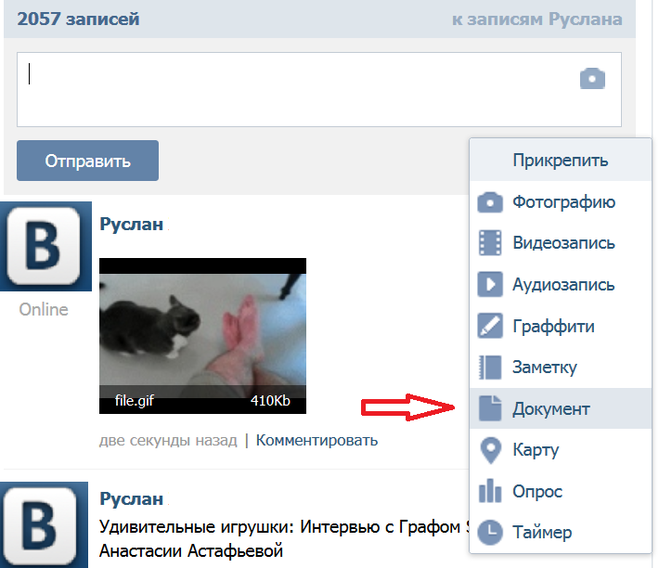 Легко понять, как воспроизводить видео с телефона на телевизор или с iPad, начиная от подключения кабеля и заканчивая беспроводной передачей сигналов через Smart TV. 9
Легко понять, как воспроизводить видео с телефона на телевизор или с iPad, начиная от подключения кабеля и заканчивая беспроводной передачей сигналов через Smart TV. 9
Приложение AirBeamTV для просмотра видео с телефона на телевизор

Видеоруководство
Посмотрите видео на YouTube.
Как воспроизводить видео с iPhone на телевизоре
Шаг 1. Выберите свой телевизор
 Нажмите «Установить» и запустите приложение на своем телефоне. Выберите в меню свой телевизор, который вы хотите использовать для зеркалирования.
Нажмите «Установить» и запустите приложение на своем телефоне. Выберите в меню свой телевизор, который вы хотите использовать для зеркалирования. Шаг 2: Начать зеркалирование
Шаг 3: Приятного просмотра!
Как воспроизвести видео с iPad на телевизор
 Видео на вашем iPad мгновенно появится на телевизоре. Расслабьтесь и наслаждайтесь!
Видео на вашем iPad мгновенно появится на телевизоре. Расслабьтесь и наслаждайтесь! Как смотреть видео с телефона Android на телевизоре
Chromecast
Как воспроизвести видео с телефона на Roku TV?
Дублирование экрана
 Откройте настройки телефона и нажмите «Cast», чтобы начать.
Откройте настройки телефона и нажмите «Cast», чтобы начать. Samsung Galaxy Smart View
USB-адаптер HDMI
Как перенести зеркало с Android на Roku?
Как сделать зеркальное отображение на LG TV с телефона Android
 Неудивительно, что вы можете захотеть отразить свой Android на телевизоре LG.
Неудивительно, что вы можете захотеть отразить свой Android на телевизоре LG. Как вывести зеркало на телевизор Samsung с Android
Как сделать зеркальное отображение с Android на Firestick
Зеркальное отображение потокового видео на телевизор


